converteer MPG / MPEG naar MP4 met hoge snelheid en hoge beeld- / geluidskwaliteit.
- Converteer AVCHD naar MP4
- Converteer MP4 naar WAV
- Converteer MP4 naar WebM
- Converteer MPG naar MP4
- Converteer SWF naar MP4
- Converteer MP4 naar OGG
- Converteer VOB naar MP4
- Converteer M3U8 naar MP4
- Converteer MP4 naar MPEG
- Ondertitels in MP4 insluiten
- MP4-splitters
- Verwijder audio van MP4
- Converteer 3GP-video's naar MP4
- MP4-bestanden bewerken
- Converteer AVI naar MP4
- Zet MOD om naar MP4
- Converteer MP4 naar MKV
- Converteer WMA naar MP4
- Converteer MP4 naar WMV
Gedetailleerde handleiding voor het bewerken van videometagegevens met de beste methoden
 Bijgewerkt door Lisa Ou / 08 april 2024 16:30
Bijgewerkt door Lisa Ou / 08 april 2024 16:30Goededag! Kent iemand een programma voor het bewerken van video-metadata? Ik heb problemen met het ordenen van mijn videobestanden omdat hun informatie ongeordend is. Ik wil hun gegevens vermelden, zodat ik ze gemakkelijk kan lokaliseren en identificeren wanneer dat nodig is. Ik hoop dat je een aantal krachtige programma's kunt noemen waarmee je de metadata van mijn video's succesvol kunt bewerken. Het zou enorm helpen. Bedankt!
De metagegevens van een videobestand hebben een aanzienlijk voordeel bij het gesorteerd houden van de bestanden. Deze informatie omvat de titel, beschrijving, tags, enz. van de video. Sommige mediabestanden die u downloadt of neemt, beschikken echter mogelijk niet over de juiste metagegevens. Misschien hebben ze onjuiste informatie, of hebben ze deze helemaal niet. Gelukkig kun je ze wijzigen als je een effectieve metadata-editor gebruikt.

Maak je geen zorgen; het is niet nodig om naar een ander platform te springen, aangezien dit bericht al bestaat uit de leidende editors voor de metadata van een video. Naast het toevoegen van de juiste gegevens, kunt u ook uw copyrightgegevens vermelden bij de programma's die we hieronder introduceren. Volg hun procedures en de informatie van uw video's zal zeker met succes worden bewerkt.

Gidslijst
Deel 1. FoneLab Video Converter Ultimate
Bovenaan onze lijst staat FoneLab Video Converter Ultimate. Ja, je leest het goed; dit programma is in de eerste plaats een Video Converter, maar dat is niet alles wat het kan doen. Het kan ook bewerk video en audio, inclusief hun metadata. Daarom installeren veel mensen het vanwege de vele voordelen. Het ondersteunt tenslotte bijna alle formaten, zoals MP4, MKV, MOV, AVI, WMV, FLV, 3GP en meer.
Video Converter Ultimate is de beste video- en audio-conversiesoftware die MPG / MPEG naar MP4 kan converteren met hoge snelheid en hoge beeld- / geluidskwaliteit.
- Converteer elke video / audio zoals MPG, MP4, MOV, AVI, FLV, MP3, enz.
- Ondersteuning van 1080p / 720p HD en 4K UHD video-conversie.
- Krachtige bewerkingsfuncties zoals bijsnijden, bijsnijden, roteren, effecten, verbeteren, 3D en meer.
Ondertussen is het navigeren door de metadatabewerkingsfunctie van FoneLab Video Converter Ultimate moeiteloos dankzij de eenvoudige interface. Bovendien kunt u achteraf genieten van de converter- en andere videobewerkingsfuncties, waardoor het programma voordeliger wordt. Het biedt een toolbox-sectie met een videocropper, trimmer, versterker, snelheidsregelaar, enz.
Begrijp de eenvoudige instructies hieronder om de video-metadata-editor te gebruiken, FoneLab Video Converter Ultimate:
Stap 1Sla het FoneLab Video Converter Ultimate-installatieprogramma op door naar de hoofdpagina van de tool te bladeren en op de knop Gratis download tabblad. Klik na het downloaden op het bestand en de installatie zal automatisch plaatsvinden. U moet minder dan een minuut stand-by blijven totdat het proces is voltooid. De Start knop wordt daarna weergegeven en u kunt deze op uw bureaublad starten.
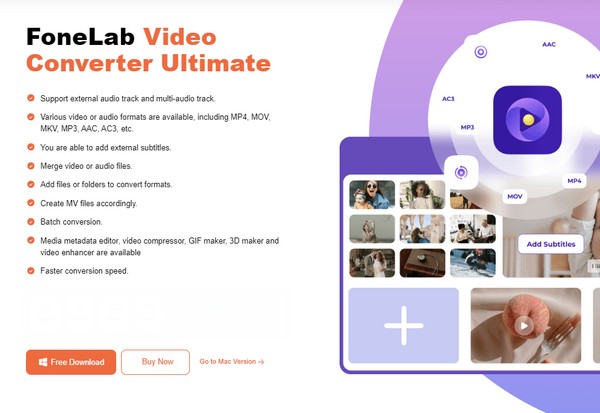
Stap 2De conversiefunctie zal u begroeten op de initiële interface van het programma. Klik dus Toolbox rechtsboven om de overige kenmerken te bekijken. Je zult zien Mediametadata-editor in het gebied linksboven, dus klik erop om door te gaan. Vink vervolgens de Plus-symbool op het volgende scherm om uw videobestand te kiezen en te importeren uit de computermap die verschijnt.
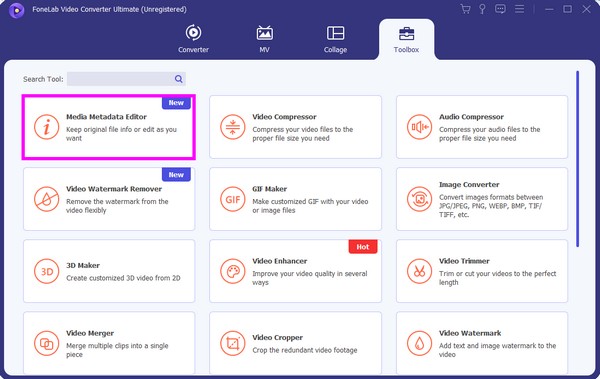
Stap 3Na het importeren wordt de lijst met in aanmerking komende metadata-informatie gepresenteerd. Voer aan de linkerkant de gewenste videoomslag in en aan de rechterkant staan de titel, artiest, album, componist, genre, jaar en meer. Vink daarna het vinkje aan Bespaar knop rechtsonder om de aangebrachte wijzigingen in de metadata op te slaan. Je zult ze dan zien zodra je de video bekijkt.
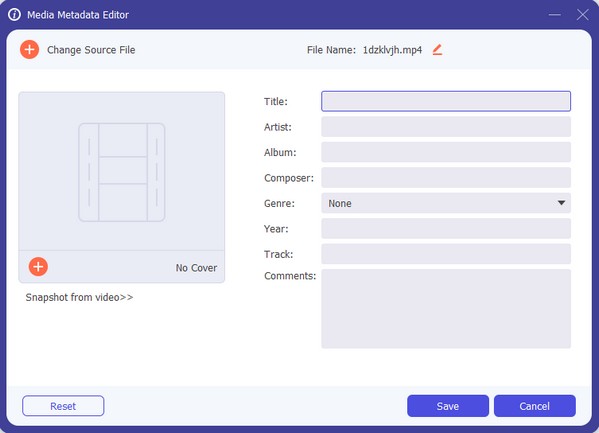
Nu u de mogelijkheden van dit programma heeft gezien, denkt u misschien dat het vanwege de verschillende functies een grote ruimte op uw computer in beslag zal nemen. Maar het goede nieuws is dat het maar een beetje ruimte in beslag neemt; u zult dus geen problemen ondervinden met betrekking tot opslag.
Video Converter Ultimate is de beste video- en audio-conversiesoftware die MPG / MPEG naar MP4 kan converteren met hoge snelheid en hoge beeld- / geluidskwaliteit.
- Converteer elke video / audio zoals MPG, MP4, MOV, AVI, FLV, MP3, enz.
- Ondersteuning van 1080p / 720p HD en 4K UHD video-conversie.
- Krachtige bewerkingsfuncties zoals bijsnijden, bijsnijden, roteren, effecten, verbeteren, 3D en meer.
Deel 2. VLC Media Player
VLC Media Player is, zoals de naam al aangeeft, een bekend programma voor het afspelen van mediabestanden, inclusief video's en audio, op een computer of apparaat. Velen weten echter misschien niet dat deze speler meer functies heeft dan dat. Het omvat de mogelijkheid om de metadata van een videobestand te bewerken. Net als het vorige programma ondersteunt deze speler vrijwel alle videoformaten. Het is echter geen professionele metadata-editor, dus verwacht niet veel voordelen, aangezien het beperkingen heeft.
Volg de onderstaande stapsgewijze handleiding om uw videometadata te bewerken met VLC Media Player:
Stap 1Installeer VLC Media Player en start de interface op uw bureaublad. Klik vervolgens Mediadan Bestand openen linksboven om de video te kiezen en in het programma te importeren.
Stap 2Selecteer daarna Tools uit de bovenste opties en klik Media Informatie op de sleepschuifregelaar. Wanneer de metagegevenstekstvelden worden weergegeven, voert u de details in en bewerkt u deze die u wilt toevoegen, zoals de titel, artiest, genre, album, enz. Klik vervolgens op de knop Bewaar metagegevens tabblad hieronder.
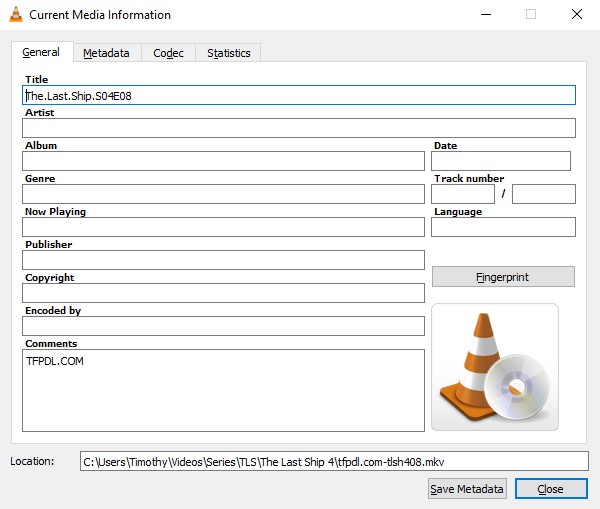
Video Converter Ultimate is de beste video- en audio-conversiesoftware die MPG / MPEG naar MP4 kan converteren met hoge snelheid en hoge beeld- / geluidskwaliteit.
- Converteer elke video / audio zoals MPG, MP4, MOV, AVI, FLV, MP3, enz.
- Ondersteuning van 1080p / 720p HD en 4K UHD video-conversie.
- Krachtige bewerkingsfuncties zoals bijsnijden, bijsnijden, roteren, effecten, verbeteren, 3D en meer.
Deel 3. EasyTAG
Een andere editor voor de metadata van een video is het EasyTAG-programma. Het is het geschikte hulpmiddel als u alleen een eenvoudige editor nodig heeft. Hiermee kunt u de informatie zonder problemen bekijken, schrijven en wijzigen. U kunt de titel, auteur, jaar, tracknummer, URL, copywriter, enz. van de video bewerken. EasyTAG ondersteunt echter alleen de formaten MP4, FLAC, MP3 en OGG. Bovendien kan het alleen op Windows en Linux worden geïnstalleerd, waardoor de mogelijkheid om het op macOS te gebruiken wordt geëlimineerd.
Laat u leiden door de eenvoudige stappen hieronder om de video-metagegevensviewer en -editor, EasyTAG, te gebruiken:
Stap 1Installeer EasyTAG op uw Windows- of Linux-computer en start vervolgens het programma. Importeer daarna het videobestand in de interface met behulp van de Open in de browser optie.
Stap 2Selecteer vervolgens de tabbladen onder de Tag sectie om de gewenste metagegevensinformatie in de volgende tekstvelden in te voeren. Als je klaar bent, druk dan Bespaar bovenaan om de wijzigingen op te slaan.
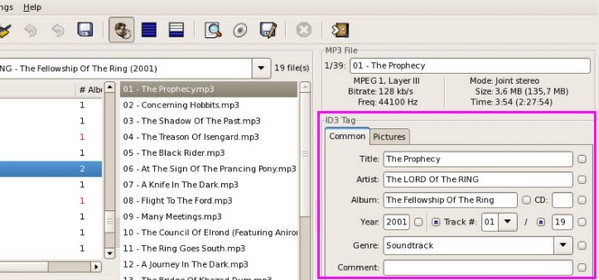
Deel 4. MP4 video- en audiotag-editor
MP4 Video & Audio Tag Editor is daarentegen ook een effectief programma om de metadata van uw video te bewerken. Hiermee kunt u de informatie handmatig wijzigen, maar u kunt ook de automatische functie gebruiken om de metagegevens van de bestanden efficiënt in te voeren. Onder de tags of metadata die u met dit programma kunt bewerken, bevinden zich de taaltag, aflevering, songtekst, ID, enz. Houd er echter rekening mee dat aan deze metadata-editor kosten verbonden zijn. U moet betalen om het programma te gebruiken, dat alleen beschikbaar is op Windows-computers. Bovendien bewerkt het geen tags voor MKV- en AVI-video's.
Boots de probleemloze procedure na om videometadata te bewerken met behulp van MP4 Video & Audio Tag Editor:
Stap 1Open de Microsoft Store van uw Windows-computer en koop MP4 Video & Audio Tag om deze te installeren en op het bureaublad uit te voeren. Klik vervolgens op Openen om uw bestandsmap te bekijken en kies ervoor om de gewenste video in het programma te importeren.
Stap 2Eenmaal geüpload, klikt u op de omslag van de video. Het bewerkingsvenster van de metagegevens wordt weergegeven. Van daaruit voert u de bestandsinformatie in, inclusief de artiest, titel, componist, albumartiest en meer. Als je tevreden bent, raak Bespaar onderaan om de metadata van je video op te slaan.
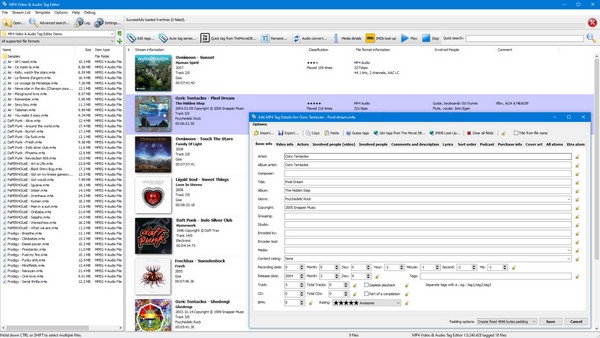
Video Converter Ultimate is de beste video- en audio-conversiesoftware die MPG / MPEG naar MP4 kan converteren met hoge snelheid en hoge beeld- / geluidskwaliteit.
- Converteer elke video / audio zoals MPG, MP4, MOV, AVI, FLV, MP3, enz.
- Ondersteuning van 1080p / 720p HD en 4K UHD video-conversie.
- Krachtige bewerkingsfuncties zoals bijsnijden, bijsnijden, roteren, effecten, verbeteren, 3D en meer.
Deel 5. Veelgestelde vragen over de Video Metadata Editor
1. Kan ik bepaalde metadata-informatie uit een video verwijderen?
Ja, dat kan. Als u een metadata-editor gebruikt die een dergelijke functie ondersteunt, zoals de FoneLab Video Converter Ultimate, het is heel goed mogelijk. U hoeft alleen de informatie die u wilt verwijderen te bewerken met behulp van de media-metadata-editorfunctie. De andere programma's ondersteunen het mogelijk ook, maar dit wordt het meest aanbevolen omdat het meer nuttige functies biedt.
2. Tonen de metadata van de video's de locatie?
Het hangt af van de informatie die is ingesteld. Als je alleen de metagegevens bekijkt, zie je mogelijk niet de locatiegegevens van de video, omdat deze afhankelijk zijn van de invoer van de maker. Maar als je de informatie aan je video wilt toevoegen, kun je de hierboven voorgestelde programma's gebruiken om een locatie toe te voegen.
Bedankt voor het langskomen en het verkrijgen van de informatie die we hierboven hebben verstrekt. Wees gerust, elk detail dat we in dit artikel hebben geschreven is waar en effectief, dus wees gerust.
Video Converter Ultimate is de beste video- en audio-conversiesoftware die MPG / MPEG naar MP4 kan converteren met hoge snelheid en hoge beeld- / geluidskwaliteit.
- Converteer elke video / audio zoals MPG, MP4, MOV, AVI, FLV, MP3, enz.
- Ondersteuning van 1080p / 720p HD en 4K UHD video-conversie.
- Krachtige bewerkingsfuncties zoals bijsnijden, bijsnijden, roteren, effecten, verbeteren, 3D en meer.
